Comment enregistrer l’écran des Xiaomi Redmi Note 10, Note 10 Pro et Note 10 S
Nous avons nos téléphones pour les utiliser au quotidien, car grâce à eux, nous pouvons accéder à différents services et applications qui nous facilitent la vie et qui nous permettent decommuniquer directement et rapidement via des appels téléphoniques ou des messages provenant d’applications de messagerie telles quecomme WhatsApp.
Trouvez et réparez automatiquement les erreurs de Windows grâce à l'outil de réparation de PC
Reimage est un excellent outil de réparation qui détecte et répare automatiquement différents problèmes du système d'exploitation Windows. Avoir cet outil protégera votre PC contre les codes malveillants, les défaillances matérielles et plusieurs autres bugs. En outre, cela vous permet également d'utiliser votre appareil au maximum de ses capacités et de ses performances.
- Étape 1: Télécharger l'outil de réparation et d'optimisation des PC (Windows 11, 10, 8, 7, XP, Vista - Certifié Microsoft Gold).
- Étape 2: Cliquez sur "Démarrer l'analyse" pour trouver les problèmes de registre de Windows qui pourraient être à l'origine des problèmes du PC.
- Étape 3: Cliquez sur "Réparer tout" pour résoudre tous les problèmes.
Mais en plus de cela, dans notre téléphone, nous l’avonscomme caméra photo et vidéo personnelle, car aujourd’hui la qualité qu’ils offrent est vraiment bonne. En plus de pouvoir enregistrer et prendre des photos à l’extérieur, dans les Xiaomi Redmi Note 10, Note 10 Pro et Note 10 S, nous pouvons faire ce type de chose sur l’écran interne du mobile.
C’est-à-dire pourquoi ci-dessous Nous vous montrons toutes les étapes à suivre pour savoircomment enregistrer l’écran sur le Xiaomi Redmi Note 10, Note 10 Pro et Note 10 S sans avoir à télécharger d’applications externes.
Écran d’enregistrement Xiaomi Redmi Note 10, Note 10 Pro et Note 10 S
Tout d’abord, vous allez devoir faire glisser l’écran du téléphone de haut en bas.
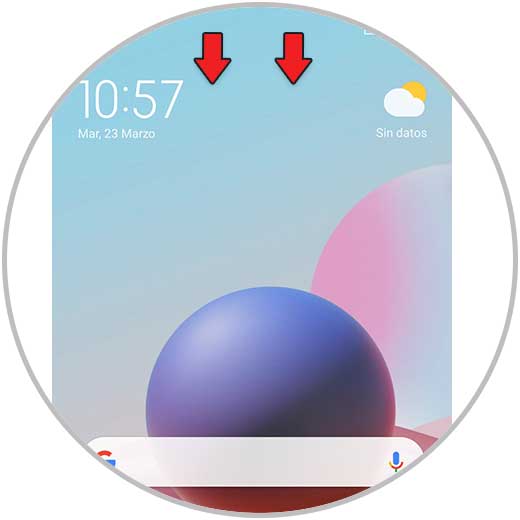
Les raccourcis du téléphone s’affichent. Balayez vers la droite pour plus d’options.
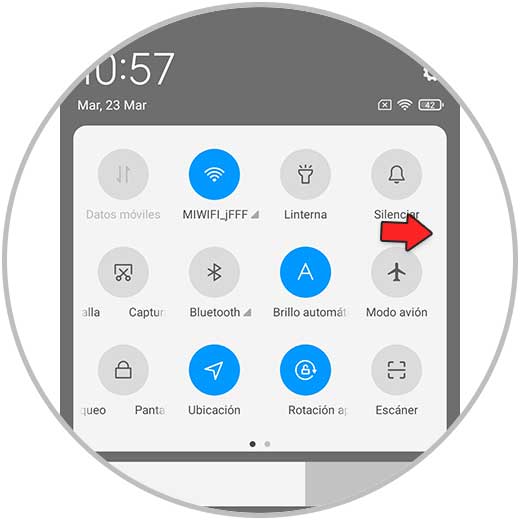
Maintenant parmi les icônes disponibles, vous verrez celle pour ‘Screen Recorder’. Vous devez le sélectionner pour que l’enregistrement démarre.
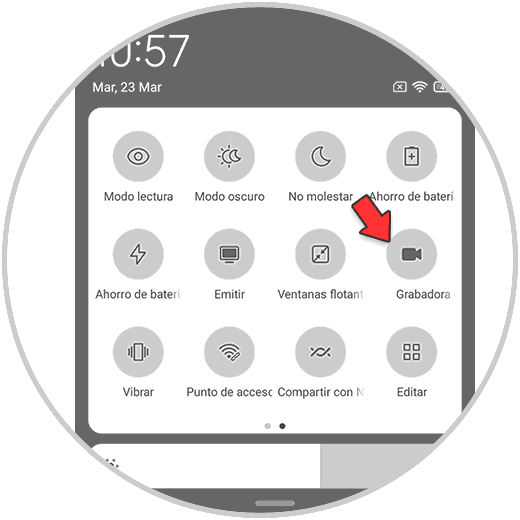
Pendant l’enregistrement d’écran, vous verrez une icône apparaître sur le côté.
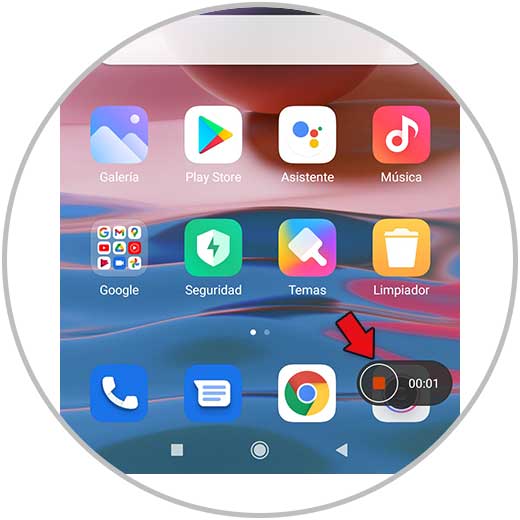
Cette icône sera transparente pendant l’enregistrement d’écran.

Si vous souhaitez que l’enregistrement se fige, double-cliquez sur cette icône.

Si vous souhaitez accéder aux enregistrements effectués, accédez à la galerie du téléphone et vous pouvez les voir.
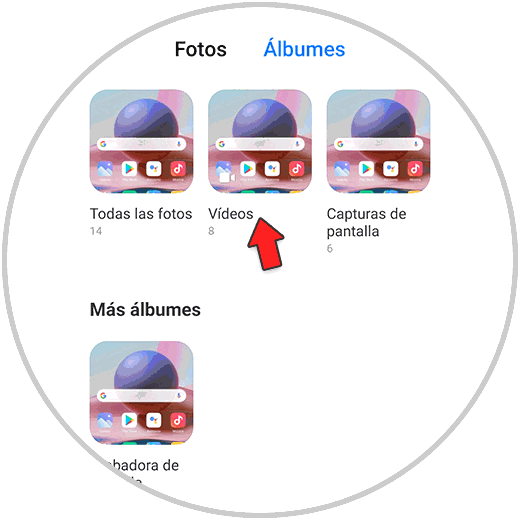
De cette manière simple, vous pourrez enregistrer l’écran sur les enregistreurs d’écran Xiaomi Redmi Note 10, Note 10 Pro et Note 10 S chaque fois que vous en avez besoin.
